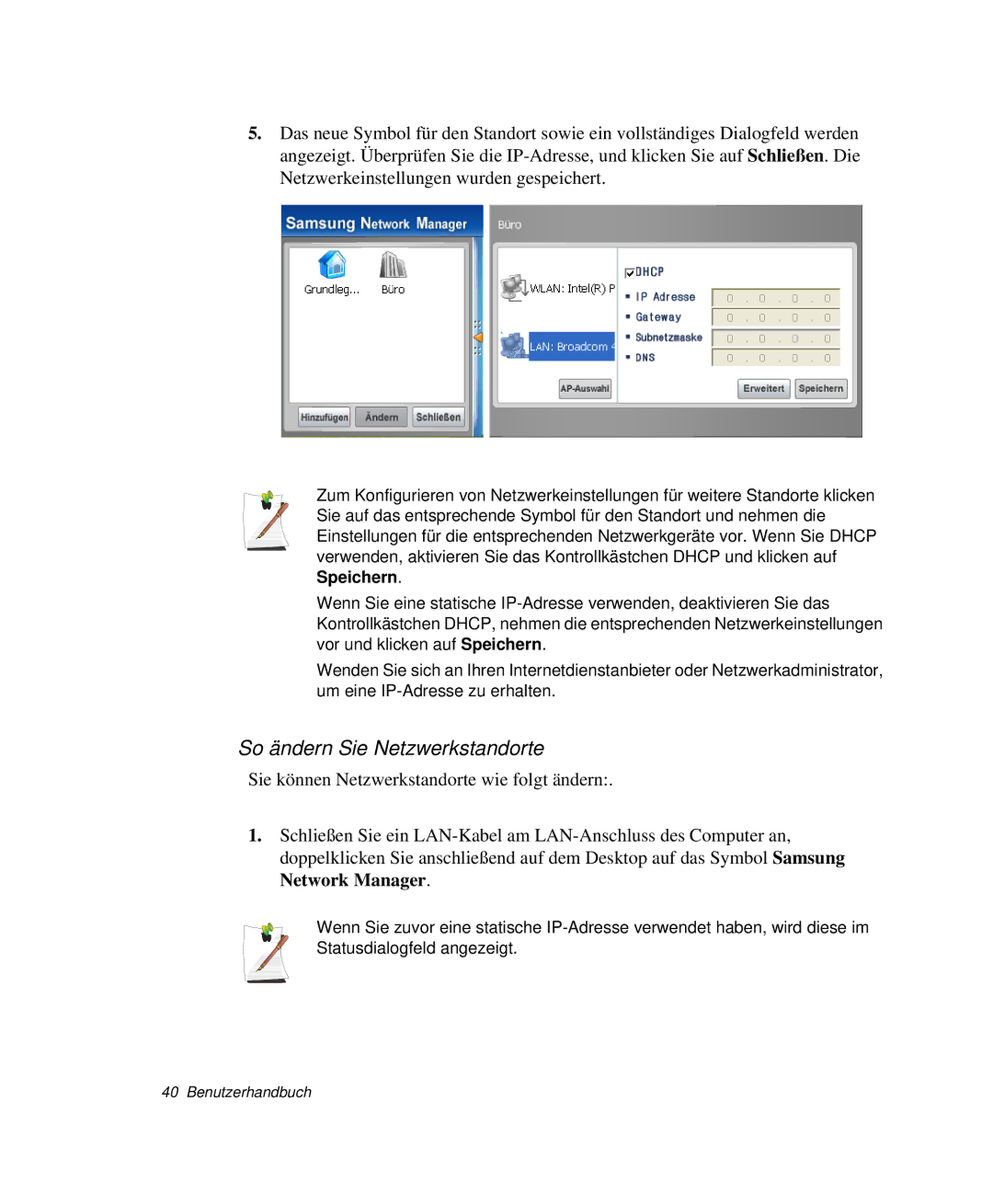5.Das neue Symbol für den Standort sowie ein vollständiges Dialogfeld werden angezeigt. Überprüfen Sie die
Zum Konfigurieren von Netzwerkeinstellungen für weitere Standorte klicken Sie auf das entsprechende Symbol für den Standort und nehmen die Einstellungen für die entsprechenden Netzwerkgeräte vor. Wenn Sie DHCP verwenden, aktivieren Sie das Kontrollkästchen DHCP und klicken auf Speichern.
Wenn Sie eine statische
Wenden Sie sich an Ihren Internetdienstanbieter oder Netzwerkadministrator, um eine
So ändern Sie Netzwerkstandorte
Sie können Netzwerkstandorte wie folgt ändern:.
1.Schließen Sie ein
Wenn Sie zuvor eine statische
40 Benutzerhandbuch